Samsung selalu dikenal dengan inovasinya yang memudahkan pengguna dalam menjalani kehidupan digital mereka. Salah satu fitur yang sangat bermanfaat bagi pengguna adalah Dual Messenger. Fitur ini memungkinkan pengguna untuk mengkloning aplikasi perpesanan favorit mereka, sehingga mereka dapat menggunakan dua akun berbeda dalam satu perangkat. Ini sangat berguna bagi mereka yang ingin memisahkan akun pribadi dan pekerjaan tanpa perlu membawa dua ponsel. Berikut adalah panduan lengkap tentang cara menggunakan Dual Messenger pada perangkat Samsung Anda.
Apa itu Dual Messenger?
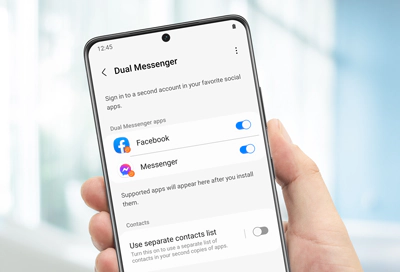
Dual Messenger adalah fitur yang disematkan pada ponsel Samsung yang memungkinkan Anda menggandakan aplikasi perpesanan seperti WhatsApp, Facebook Messenger, Telegram, dan lainnya. Dengan fitur ini, Anda bisa masuk ke dua akun yang berbeda secara bersamaan di satu perangkat. Hal ini sangat memudahkan terutama bagi mereka yang memiliki akun terpisah untuk keperluan pribadi dan bisnis.
Kelebihan Menggunakan Dual Messenger
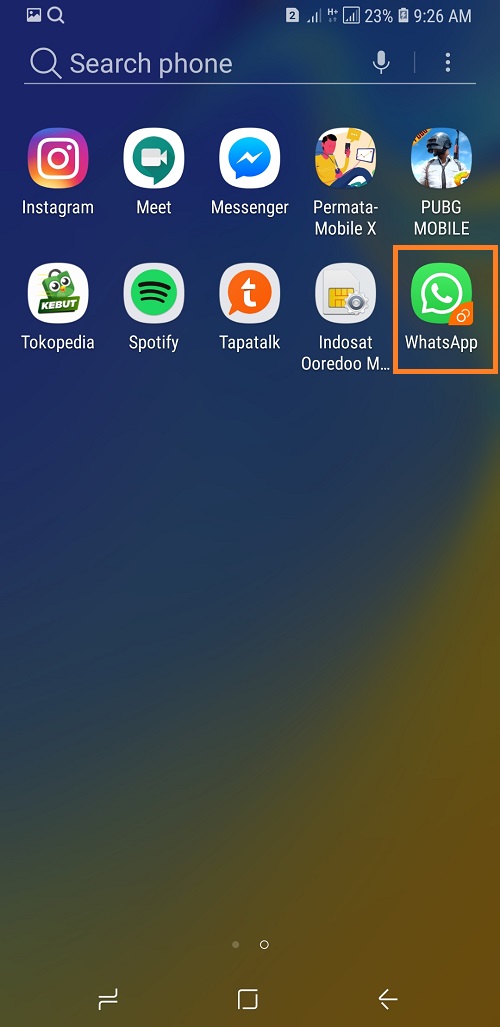
- Kemudahan dalam Mengelola Dua Akun: Anda tidak perlu lagi beralih antar perangkat untuk memeriksa pesan dari akun yang berbeda.
- Produktivitas yang Lebih Tinggi: Memisahkan akun pribadi dan pekerjaan membantu Anda tetap fokus dan terorganisir.
- Privasi yang Lebih Baik: Anda bisa menjaga privasi dengan lebih baik dengan memisahkan kehidupan pribadi dan profesional.
Cara Mengaktifkan Dual Messenger

Mengaktifkan Dual Messenger pada perangkat Samsung cukup mudah. Berikut langkah-langkah yang perlu Anda ikuti:
1. Buka Pengaturan
Langkah pertama adalah membuka menu Pengaturan pada perangkat Samsung Anda. Anda bisa melakukannya dengan menggesek ke bawah pada layar beranda dan mengetuk ikon roda gigi atau langsung membuka aplikasi Pengaturan dari layar aplikasi.
2. Masuk ke Fitur Lanjutan
Di dalam menu Pengaturan, gulir ke bawah dan temukan opsi “Fitur Lanjutan” atau “Advanced Features”. Ketuk opsi tersebut untuk membuka submenu fitur lanjutan.
3. Temukan Dual Messenger
Setelah masuk ke menu Fitur Lanjutan, gulir ke bawah hingga Anda menemukan opsi “Dual Messenger”. Ketuk opsi tersebut untuk membuka pengaturan Dual Messenger.
4. Pilih Aplikasi yang Ingin Dikloning
Di dalam menu Dual Messenger, Anda akan melihat daftar aplikasi perpesanan yang kompatibel dengan fitur ini. Geser tombol di samping aplikasi yang ingin Anda kloning ke posisi aktif. Misalnya, jika Anda ingin mengkloning WhatsApp, geser tombol di samping WhatsApp.
5. Konfirmasi Pengaturan
Setelah Anda mengaktifkan aplikasi yang ingin dikloning, Anda akan diminta untuk mengonfirmasi pengaturan tersebut. Ketuk “Instal” atau “Enable” untuk menyelesaikan proses. Aplikasi kloningan akan muncul di layar beranda atau laci aplikasi dengan ikon kecil yang menandakan bahwa itu adalah versi kedua dari aplikasi tersebut.
Mengelola Akun Dual Messenger
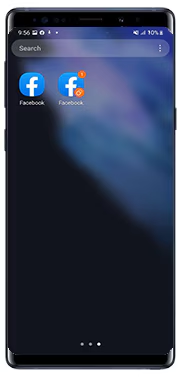
Setelah Anda berhasil mengkloning aplikasi perpesanan, Anda perlu mengatur akun kedua Anda. Berikut beberapa tips untuk mengelola akun Dual Messenger:
- Buat Profil Terpisah: Saat Anda pertama kali membuka aplikasi kloningan, Anda akan diminta untuk membuat akun baru atau masuk dengan akun kedua Anda. Pastikan Anda menggunakan nomor telepon atau email yang berbeda dari akun utama.
- Notifikasi Terpisah: Anda dapat mengatur notifikasi terpisah untuk masing-masing akun agar tidak bingung saat menerima pesan. Pergi ke pengaturan notifikasi di dalam aplikasi dan sesuaikan sesuai kebutuhan.
- Pengaturan Privasi: Atur privasi dan keamanan untuk masing-masing akun sesuai dengan kebutuhan Anda. Ini membantu menjaga informasi pribadi tetap aman.
Tips dan Trik Menggunakan Dual Messenger
- Gunakan Kata Sandi atau Pola Pengaman: Aktifkan pengamanan seperti PIN atau pola untuk setiap aplikasi kloningan untuk menjaga privasi dan keamanan.
- Kelola Penyimpanan: Perhatikan penggunaan penyimpanan, karena aplikasi kloningan akan memakan ruang ekstra pada perangkat Anda. Hapus pesan atau media yang tidak diperlukan secara berkala.
- Perbarui Aplikasi Secara Berkala: Pastikan kedua versi aplikasi selalu diperbarui untuk mendapatkan fitur terbaru dan perbaikan keamanan.
Kesimpulan
Dual Messenger adalah fitur luar biasa yang ditawarkan oleh Samsung untuk memudahkan pengguna dalam mengelola dua akun perpesanan dalam satu perangkat. Dengan mengikuti langkah-langkah di atas, Anda dapat dengan mudah mengkloning aplikasi perpesanan dan mengelola akun pribadi serta pekerjaan secara terpisah. Manfaatkan fitur ini untuk meningkatkan produktivitas dan menjaga privasi Anda. Jika Anda belum mencobanya, sekarang adalah waktu yang tepat untuk mulai menggunakan Dual Messenger pada perangkat Samsung Anda.


